Kako postaviti upit u bazu podataka MS Access 2019

Naučite kako postaviti upite u Access bazi podataka uz jednostavne korake i savjete za učinkovito filtriranje i sortiranje podataka.
Svaki Word 2013 dokument pohranjuje vlastite stilove. Ovi stilovi potječu iz predloška na kojem se dokument temelji, ali u konačnici stilovi svakog dokumenta su vlastiti. Tako, na primjer, ako promijenite definiciju stila u jednom dokumentu ili stvorite nove stilove u tom dokumentu, te promjene i novi stilovi neće biti dostupni ni u jednom drugom dokumentu.
Kako biste uštedjeli vrijeme i trud pri ponovnom stvaranju novih stilova koje želite koristiti u oba dokumenta, možete uvesti stilove iz jednog dokumenta u drugi.
Možete započeti u bilo kojem dokumentu — izvoru stilova ili njihovom odredištu — ali proces je kraći za nekoliko koraka ako počnete u izvornom dokumentu.
Otvorite dokument. Napravite tri retka teksta u tri različita stila.
Ovaj dokument sadrži tri nova stila: naslov izvješća 1, naslov izvješća 2 i naslov izvješća 3.
Na kartici Početna kliknite pokretač dijaloškog okvira u grupi Stilovi da biste otvorili okno Stilovi, a zatim kliknite gumb Upravljanje stilovima pri dnu.
Otvara se dijaloški okvir Upravljanje stilovima.
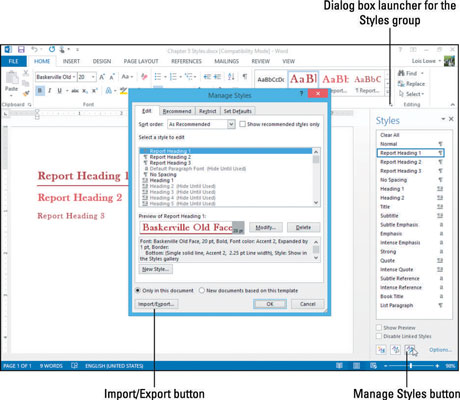
Na dnu dijaloškog okvira Upravljanje stilovima kliknite gumb Uvoz/izvoz.
Otvara se dijaloški okvir Organizator.
Kliknite gumb Zatvori datoteku s desne strane (pod Normal.dotm), a zatim kliknite gumb Otvori datoteku.
Pojavljuje se dijaloški okvir Otvori.
Kliknite Svi Word predlošci, što otvara popis vrsta datoteka, a zatim s popisa odaberite Svi Word dokumenti.
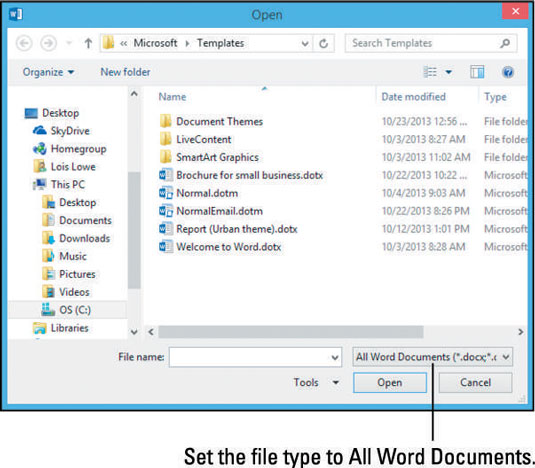
Dođite do mape u koju ste pohranili drugu datoteku, odaberite tu datoteku i kliknite Otvori.
Popis stilova u tom dokumentu pojavljuje se u desnom oknu.
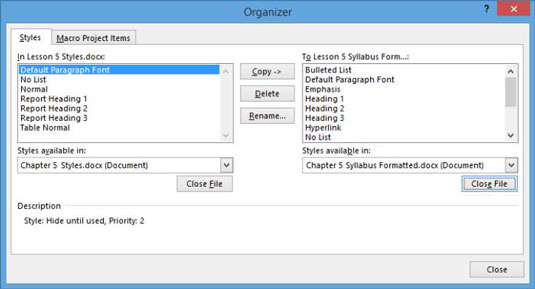
Kliknite Zaglavlje izvješća 1 u lijevom oknu. Pritisnite tipku Shift i kliknite Naslov izvješća 3.
Odabrana su sva tri prilagođena stila.
Kliknite gumb Kopiraj.
Ti se stilovi kopiraju u vaš dokument u desnom oknu.
U desnom oknu pomaknite se prema dolje kako biste potvrdili da se novi stilovi pojavljuju na popisu, a zatim kliknite Zatvori.
Ako vidite upit da li želite spremiti promjene u dokumentu, kliknite Spremi.
Stilovi su spremljeni.
Zatvorite izvorni dokument bez spremanja promjena.
Otvorite novi dokument i na kartici Početak kliknite pokretač dijaloškog okvira u grupi Stilovi, otvarajući okno Stilovi.
Pomičite se kroz popis stilova i pronađite tri novokopirana stila.
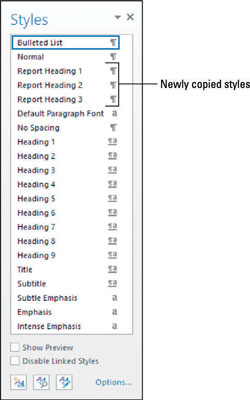
Naučite kako postaviti upite u Access bazi podataka uz jednostavne korake i savjete za učinkovito filtriranje i sortiranje podataka.
Tabulatori su oznake položaja u odlomku programa Word 2013 koje određuju kamo će se točka umetanja pomaknuti kada pritisnete tipku Tab. Otkrijte kako prilagoditi tabulatore i optimizirati svoj rad u Wordu.
Word 2010 nudi mnoge načine označavanja i poništavanja odabira teksta. Otkrijte kako koristiti tipkovnicu i miš za odabir blokova. Učinite svoj rad učinkovitijim!
Naučite kako pravilno postaviti uvlaku za odlomak u Wordu 2013 kako biste poboljšali izgled svog dokumenta.
Naučite kako jednostavno otvoriti i zatvoriti svoje Microsoft PowerPoint 2019 prezentacije s našim detaljnim vodičem. Pronađite korisne savjete i trikove!
Saznajte kako crtati jednostavne objekte u PowerPoint 2013 uz ove korisne upute. Uključuje crtanje linija, pravokutnika, krugova i više.
U ovom vodiču vam pokazujemo kako koristiti alat za filtriranje u programu Access 2016 kako biste lako prikazali zapise koji dijele zajedničke vrijednosti. Saznajte više o filtriranju podataka.
Saznajte kako koristiti Excelove funkcije zaokruživanja za prikaz čistih, okruglih brojeva, što može poboljšati čitljivost vaših izvješća.
Zaglavlje ili podnožje koje postavite isto je za svaku stranicu u vašem Word 2013 dokumentu. Otkrijte kako koristiti različita zaglavlja za parne i neparne stranice.
Poboljšajte čitljivost svojih Excel izvješća koristeći prilagođeno oblikovanje brojeva. U ovom članku naučite kako se to radi i koja su najbolja rješenja.








